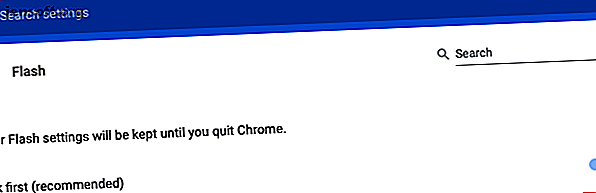
5 βήματα για την ενεργοποίηση του Flash στο Chrome
Διαφήμιση
Από τους πολλούς λόγους να εγκαταλείψουμε το Flash το συντομότερο δυνατό, ο τεράστιος αριθμός αδυναμιών ασφαλείας είναι ο σημαντικότερος. Και το HTML5 είναι καλύτερο σχεδόν με κάθε τρόπο!
Αυτός είναι ο λόγος για τον οποίο, παρόλο που το Google Chrome διαθέτει ενσωματωμένο Flash, το Flash είναι απενεργοποιημένο από προεπιλογή στο Google Chrome. Αυτό έχει κάνει πολύ λίγο το Flash ξεπερασμένο στον ιστό - αλλά πολλές τοποθεσίες καθυστερούν και ίσως πρέπει να έχετε πρόσβαση σε έναν από αυτούς τους ιστότοπους.
Δείτε πώς μπορείτε να ενεργοποιήσετε το Adobe Flash Player στο Chrome και, ακόμα καλύτερα, πώς να διατηρήσετε το Flash απενεργοποιημένο μέχρι να κάνετε κλικ σε αυτό για αναπαραγωγή. Αυτό αποτρέπει την αυτόματη αναπαραγωγή του Flash κατά την φόρτωση των ιστότοπων, μειώνοντας έτσι την πιθανότητα εκτέλεσης κακόβουλου κώδικα προτού να μπορέσετε να το σταματήσετε.
Πώς να ενεργοποιήσετε το Flash Player στο Google Chrome

Δείτε πώς μπορείτε να ενεργοποιήσετε το Flash Player στο Chrome:
- Ανοίξτε το μενού τριών σημείων και επιλέξτε Ρυθμίσεις .
- Κάντε κύλιση στο κάτω μέρος και κάντε κλικ στην επιλογή Για προχωρημένους .
- Στην περιοχή Απόρρητο και ασφάλεια, κάντε κλικ στην επιλογή Ρυθμίσεις τοποθεσίας .
- Στην περιοχή Άδειες, κάντε κλικ στο κουμπί Flash .
- Ενεργοποιήστε τη ρύθμιση, ώστε η ετικέτα να διαβάζει πρώτα την ερώτηση (συνιστάται) .
- Κλείστε την καρτέλα ρυθμίσεων. Τελείωσες!
Πώς να παίξετε περιεχόμενο Flash στο Google Chrome

Με τη λειτουργία Flash ενεργοποιημένη στο Chrome, κάθε φορά που επισκέπτεστε μια ιστοσελίδα με περιεχόμενο Flash, θα χρειαστεί να κάνετε κλικ στο Flash player για να ξεκινήσει. Αυτό θα μπορούσε να είναι ενοχλητικό εάν πρέπει να ασχοληθείτε με τους τόνους των Flash media κάθε μέρα, αλλά αλλιώς, είναι ένα ασφαλές βήμα για να κάνετε - αν εμπιστεύεστε το site!
Όταν κάνετε κλικ, θα λάβετε μια ειδοποίηση που θα σας ρωτά εάν θέλετε να επιτρέψετε ή να αποκλείσετε το Flash για τον τρέχοντα ιστότοπο. Για να το εκτελέσετε, κάντε κλικ στην επιλογή Να επιτρέπεται . Η σελίδα θα ανανεωθεί και το περιεχόμενο Flash θα αρχίσει όπως πρέπει.
Πώς να αλλάξετε δικαιώματα Flash στο Google Chrome
Ας πούμε ότι παρεμποδίσατε τυχαία το περιεχόμενο Flash σε έναν συγκεκριμένο ιστότοπο ή, χειρότερα, επέτρεπε τυχαία το περιεχόμενο Flash όταν σκοπεύατε να τον αποκλείσετε! Υπάρχουν δύο τρόποι ανάκλησης ή αλλαγής δικαιωμάτων Flash για έναν ιστότοπο στο Chrome.
Μέθοδος 1: Χρησιμοποιήστε το Λουκέτο

Δείτε πώς μπορείτε να αλλάξετε δικαιώματα Flash για έναν ιστότοπο:
- Επισκεφθείτε τον ιστότοπο με περιεχόμενο Flash.
- Κάντε κλικ στο λουκέτο στα αριστερά της γραμμής διευθύνσεων.
- Κάντε κλικ στο αναπτυσσόμενο μενού για το Flash.
- Επιλέξτε το δικαίωμα που θέλετε για τον ιστότοπο.
- Κάντε κλικ στο κουμπί Επαναφόρτωση για να ανανεώσετε τον ιστότοπο.
Μέθοδος 2: Χρησιμοποιήστε την καρτέλα Ρυθμίσεις

Ακολουθεί ο τρόπος αλλαγής των δικαιωμάτων Flash χρησιμοποιώντας την καρτέλα Ρυθμίσεις Chrome:
- Ανοίξτε το μενού τριών σημείων και επιλέξτε Ρυθμίσεις .
- Κάντε κύλιση στο κάτω μέρος και κάντε κλικ στην επιλογή Για προχωρημένους .
- Στην περιοχή Απόρρητο και ασφάλεια, κάντε κλικ στην επιλογή Ρυθμίσεις τοποθεσίας .
- Στην περιοχή Άδειες, κάντε κλικ στο κουμπί Flash .
- Κάτω από τις ενότητες Block ή Allow, εντοπίστε τον ιστότοπο στον οποίο θέλετε να αλλάξετε τα δικαιώματα Flash και, στη συνέχεια, κάντε κλικ στο εικονίδιο του κάδου απορριμάτων για να το καταργήσετε από τη λίστα.
- Κλείστε την καρτέλα ρυθμίσεων. Τελείωσες!
Ακόμα περισσότερη ασφάλεια για το Google Chrome
Το Flash δεν είναι ο μόνος κίνδυνος ασφαλείας στον ιστό. Πάνω από το κακόβουλο λογισμικό και τους hackers, πρέπει επίσης να ανησυχείτε για την προστασία με κωδικό πρόσβασης και το απόρρητο δεδομένων. Ελέγξτε τα άρθρα μας σχετικά με τις βασικές ρυθμίσεις απορρήτου του Google Chrome 7 Βασικές ρυθμίσεις απορρήτου για το Chrome OS και το Google Chrome 7 Βασικές ρυθμίσεις απορρήτου για το Chrome OS και το Google Chrome Χρησιμοποιώντας ένα Chromebook, αλλά ανησυχείτε για το απόρρητο; Εξοικονομήστε αυτές τις 7 ρυθμίσεις στο πρόγραμμα περιήγησης Chrome στο Chrome OS για να παραμείνετε ασφαλείς στο διαδίκτυο. Διαβάστε περισσότερα και τις καλύτερες επεκτάσεις ασφαλείας για το Google Chrome 13 Καλύτερη ασφάλεια Google Chrome Extensions που χρειάζεστε για να εγκαταστήσετε τώρα 13 καλύτερες επεκτάσεις Google Chrome για επίσκεψη ασφάλειας που χρειάζεστε για να εγκαταστήσετε τώρα Η διατήρηση ασφαλούς διαδικτύου μπορεί να είναι δύσκολη. Ακολουθούν αρκετές επεκτάσεις ασφαλείας για το Chrome, τις οποίες πρέπει να προσθέσετε. Διαβάστε περισσότερα .
Εξερευνήστε περισσότερα σχετικά με: Adobe Flash, Συμβουλές περιήγησης, Google Chrome, .

